Neben dem weit verbreiteten.doc gibt es viele andere Formate, die für andere Textverarbeitungsprogramme als Word Standard sind. Obwohl die meisten dieser Dateien vom Texteditor von Microsoft unterstützt werden, sind sie Alternativen und können Probleme beim Öffnen verursachen.. Odt ist eines der am weitesten verbreiteten Formate.
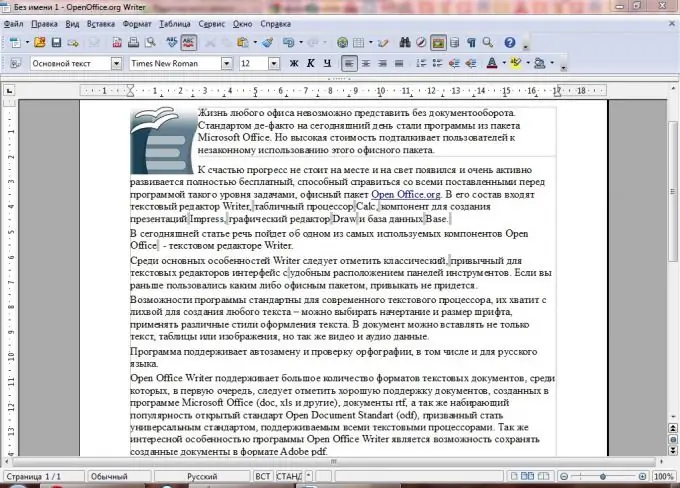
Notwendig
- - ODF-Plugin für Microsoft Office;
- - OpenOffice.org Writer- oder LibreOffice Writer-Anwendung
Anweisungen
Schritt 1
Das odt-Format steht für Open Document Text und ist der Standard für das Textverarbeitungsprogramm OpenOffice.org Writer. Der Hauptvorteil dieses Formats ist seine Offenheit. Es basiert wie.docx auf XML, ist aber öffentlich verfügbar und wird ohne Einschränkungen verwendet, was nicht über.doc gesagt werden kann.
Schritt 2
Um die Datei über die Microsoft Office-Umgebung zu öffnen, müssen Sie das entsprechende Plug-In installieren, das auf der Sun Microsystems-Website zum kostenlosen Download zur Verfügung steht.
Gehen Sie auf die Website, wählen Sie ein Plugin aus und registrieren Sie sich über den Link "Jetzt registrieren". Akzeptieren Sie nach der Registrierung die Vereinbarung und klicken Sie auf Weiter. Ein Download-Fenster wird geöffnet.
Schritt 3
Führen Sie die Datei aus und folgen Sie den Anweisungen des Installationsprogramms. Sobald die Installation abgeschlossen ist, unterstützt Microsoft Office.odt.
Schritt 4
Gehen Sie zu Microsoft Word und wählen Sie das Menü "Datei" - "Öffnen". Geben Sie den Pfad zur Datei an. Wählen Sie in der Dropdown-Liste am unteren Rand des Fensters "ODF-Textdokument" aus. Wählen Sie die Datei aus, klicken Sie auf "Öffnen".
Schritt 5
Um die verwendete.odt-Datei in das bekanntere.docx- oder.doc-Format zu konvertieren, gehen Sie zum Menü Datei (für Word 2007/2010 klicken Sie auf die runde Schaltfläche in der oberen linken Ecke des Fensters). Wählen Sie "Speichern unter". Wählen Sie in der Dropdown-Liste unten "Word-Dokument". Klicken Sie auf "Speichern".
Schritt 6
Word 2003 (und früher) unterstützt keine vollständige Bearbeitung von ODT-Dokumenten. Um diesen Dateityp in vollem Umfang nutzen zu können, müssen Sie das OpenOffice.org-Paket (oder das neuere LibreOffice) installieren, das kostenlos von der offiziellen Website der Entwickler heruntergeladen werden kann. Die Programme sind absolut kostenlos und erfordern keine Registrierung.






